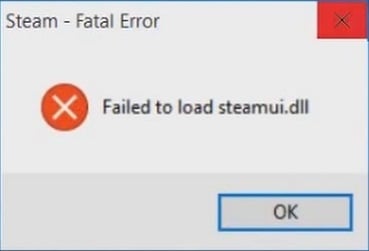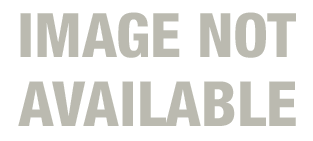Проблема при загрузке файла Icon.utx. Удалите папки iwo и crest с корневого каталога игры и скопируйте файл Icon.utx в папки systextures и textures. Возможно, ваш клиент не там пытается его искать.
OS: Windows XP 5.1 (Build: 2600)
Error setting display mode: CreateDevice failed (D3DERR_INVALIDCALL). Please delete your Option.ini file if this error prevents you from starting the game.History: UD3DRenderDevice::UnSetRes
Решение
Переустановите/обновите драйвера на видеокарту. Не обязательно самые последние, главное не те, которые у вас сейчас.
Переустановите DirectX, необходим DirectX 9.0c.
Пуск -> выполнить -> dxdiag -> Закладка Display опции -> DirectDraw Acceleration, Direct3D, AGP Texture — должны быть включены.
Удалите файл option.ini из папки system игры.
Failed to load ‘Texture L2Font-r.SmallFont-r’: Failed to find object ‘Texture L2Font-r.SmallFont-r’
Решение
Битый/отсутствует файл L2font-r.utx, удалите и скачайте полный патч!
Archeage Kakao Games launcher ERROR! NOT Working
Files are corrupted. please, full check
Решение
Файлы повреждены или несовместимых версий.Удалите (или переместите в любое другое место) все из папки system клиента, кроме файла l2.exe, удалите файлы LineageII.exe, patchw32.dll из корневой папки клиента и скачайте полный патч! Удалите файлы hohloma.utx и whitecloak.utx из папок systextures и textures соответственно.
OS: Windows XP 5.1 (Build: 2600)
Video: NVIDIA GeForce4 MX 440 (6693)
Please check the Virtual Memory Option and avilable hard drive space.
You can check them by going to : Control Panel->System->Advanced->Performance->Settings->Advanced->Virtual memory.
Решение
Попробуйте увеличить объем виртуальной памяти — Панель управления > Система > вкладка Дополнительно > Быстродействие: Параметры > вкладка Дополнительно > Виртуальная память: Изменить.
Обычно оптимальным является двукратный объем оперативной памяти.
OS: Windows XP 5.1 (Build: 2600)
Video: NVIDIA GeForce 6600 GT (8421)
Failed to enter Entry: Can’t find file ‘Entry’
Решение
Отсутствует файл или он битый Entry.unr в папке Maps. Переустановите клиент!
Error setting display mode: CreateDevice failed (D3DERR_OUTOFVIDEOMEMORY). Please delete your Option.ini file if this error prevents you from starting the game.
Решение
Вероятно у вас запущено слишком много окон и компьютер не справляется с нагрузкой.
Удалите файл option.ini из папки system игры.
В настройках графики раздел Video меню Shader не включайте рендеринг, установите графику по минимуму.
Переустановите драйвера на видеокарту, переустановите DirectX
Крит
Решение
Битый/отсутствует файл L2UI_CH3.utx в папке SysTextures. Удалите и переустановите полный патч!
OS: Windows XP 5.1 (Build: 2600)
Video: NVIDIA GeForce 7300 LE (8391)
ArcheAge I Где я сейчас играю!
General protection fault!
Решение
Измените в файле option.ini из папки system клиента в разделе [Video] строчки GamePlayViewportX= и GamePlayViewportY= на необходимое разрешение
(к примеру: GamePlayViewportX=1024 и GamePlayViewportY=76
Или просто удалите файл option.ini.
OS : Windows7(32) 6.1 (Build: 7601)
Video : No Video
PosCode : LS8(268) 0:0:0 2/0 [453]
Please enable Direct3D acceleration. You can do this by starting dxdiag and enabling Direct3D Acceleration in the Display 1/2 tab after installing DirectX 9.0C (or later) and the latest drivers for your graphics card.
General protection fault!
Решение
1) Качаем последние драйвера с сайта производителя видео карточки:
2) Скачиваем с сайта microsoft последний DirectX или зайдя в папку где установлен запускатр, находим файл dxwebsetup.exe после чего устанавливаем DirectX, отвечающий требованиям игры.
3) Перезагружаем компьютер.
4) Проверьте пункт «Возможности DirectX», его можно найти нажав Пуск — Выполнить — dxdiag вкладка «экран», в нём должны быть включены три ускорителя: Ускорение DirectDraw, Ускорение Direct3D и Ускорение текстур AGP. Если один из этих пунктов выключен, включите его.
OS : Windows XP 5.1 (Build: 2600)
Video : ATI Radeon HD 2400 Series (7171)
PosCode : LS8(268) 0:0:0 2/0 [732]
Не обновлен CPU драйвер. Пожалуйста, установите обновление.
Решение
1) Качаем и устанавливаем драйвера с сайта производителя процессора:
2) Перезагружаем компьютер.
OS : Windows XP 5.1 (Build: 2600)
Video : No Video
PosCode : LS8(268) 0:0:0 1/0 [350]
Assertion failed: InPos>=0 [File. ..CoreIncFFileManagerWindows.h] [Line: 185]
Решение
1) Удаляем файл: L2CompiledShader.bin в папке LineageIIsystem.
2) Обновляем драйвера для видео карты.
Решение
Есть вероятность, что был поврежден системный файл.
Удалите файл Crest.utx в папке LineageIISysTextures.
После чего сделайте полную проверку клиента и пробуйте заходить в игру.
ReadFile beyond EOF 381171+1/381171 FArray
Решение
Удалите файл Crest.utx в папке LineageIISysTextures.
После чего сделайте полную проверку клиента и пробуйте заходить в игру.
OS : Windows7(32) 6.1 (Build: 7601)
Video : NVIDIA GeForce 9600 GSO (Microsoft Corporation — WDDM v1.1) (8593)
PosCode : LS1(273) 83526:148541:-3400 2/1 [0]
Assertion failed: SUCCEEDED( hr ) [File:.XMLXMLDocument.cpp] [Line: 155]
Решение
Обновите файлы ОС.
Если игре не хватает прав в системе, то может помочь:
Выбрать файл msxml4.dll в клиенте и нажать зарегистрировать
Проблема
Решение
1. Мой компьютер -> Свойства -> Дополнительно -> в рамке Быстродействие кнопка Параметры -> Предотвращение выполнения данных -> и выбираем Включать DEP для всех программ и служб, кроме выбранных ниже, нажать кнопку Добавить и указать путь к файлу l2.exe (в папке system вашего клиента)
2. Возможно у вас установлен антивирус SYMANTEC — отключите/удалите
3. Проблема нелицензионной или повреждённой Windows, если все вышеописанное не поможет — переустановите Windows/установите последние обновления
Проблема
После запуска игры возникает ошибка “(LCID) cannot run in this locale”
Решение
1) Открыть панель управления (Пуск->Панель управления).
2) В панели управления открыть «Язык и региональные стандарты».
3) Во вкладке «Дополнительно» выбрать Русский язык для программ не поддерживающих Юникод.
4) Сохранить изменения кликнув по кнопке Ок.
Проблема
После использования скилла он темнеет и не видно анимации отката. Что делать?
Решение
Если процессор AMD:
для него требуется драйвер
также может потребоваться AMD Dual-Core Optimizer
Если процессор Intel:
1) Необходима установка пакета обновлений Windows XP SP2!
2) Правка boot.ini :
Мой компьютер (свойства) -> Дополнительно -> Загрузка и восстановление(параметры) -> отредактировать список загрузки вручную -> должно быть примерно так — multi(0)disk(0)rdisk(0)partition(1)WINDOWS=»Microsoft Windows XP Professional RU» /noexecute=optin /fastdetect /usepmtimer (недостающие строчки необходимо дописать).
3) Патч от Microsoft для Windows XP SP2 — English версия ( WinXP_KB896256_ENG.zip ( 2.45 мб )
4) Правка реестра для данного патча :
4.1. Нажмите кнопку Пуск, выберите команду Выполнить, введите в командную строку regedit и нажмите кнопку ОК.
4.2. Щелкните правой кнопкой мыши раздел HKEY_LOCAL_MACHINESYSTEMCurrentControlSetControlSe ssion Manager, выберите команду Создать, а затем выберите Раздел.
4.3. Введите Throttle в качестве имени нового раздела.
4.4. Щелкните правой кнопкой мыши раздел Throttle, выберите команду Создать, а затем – Параметр DWORD.
4.5. Введите PerfEnablePackageIdle в качестве имени параметра.
4.6. Щелкните правой кнопкой мыши элемент PerfEnablePackageIdle и выберите команду Изменить.
4.7. В поле Значение введите 1. Убедитесь, что в диалоговом окне Изменение параметра DWORD выбрано значение Шестнадцатеричный и нажмите OK.
Проблема
Negative delta time
Решение
для процессора AMD скачайте данную утилиту (AMD Dual-Core Optimizer)
Проблема
ввожу логин и пароль. жму подтверждение. и. ничего не происходит
Решение
Проверьте чтобы файервол/антивирус не блокировали файл l2.exe
Проверьте связь с сервером: Пуск — Выполнить — cmd — ping auth.rpg-club.eu
если пинг отсутствует, то проверить соединение с интернетом, и проверить не блокируют ли антивирусы ваши сетеые запросы.
Проблема
AGP is deactivated или AGP not activated
Решение
Ваша видеокарта не поддерживает AGP.
Пуск -> выполнить -> dxdiag -> Закладка Display опции -> DirectDraw Acceleration, Direct3D, AGP Texture — должны быть включены. Если не поможет — попробуйте переустановить / обновить драйвера на видеокарту.
Если кнопка недоступна, устанавливаем DirectX 9.0 и последние драйвера на видеокарту с официального источника. Ошибка должна пропасть, или кнопка стать активной. Если указанные действия не приводят к положительному результату:
1. Пуск -> Выполнить -> regedit (Enter)
2. HKEY_LOCAL_MACHINESOFTWAREMicrosoftDirect3DDrivers Изменяем значение параметра SoftwareOnly с 1 на 0.
3. HKEY_LOCAL_MACHINESYSTEMCurrentControlSetControlGraphicsDriversDCITimeOut установить в 7 ;
4. HKEY_LOCAL_MACHINESOFTWAREMicrosoftDirectDrawEmulationOnly с 1 на 0.
Проблема
Инструкция по адресу «0х414141» обратитесь к памяти по адресу «0х414141». Память не может быть «read» / «written»
Решение
Мой компьютер -> Свойства -> Дополнительно -> в рамке Быстродействие кнопка Параметры -> Предотвращение выполнения данных -> и выбираем Включать DEP для всех программ и служб, кроме выбранных ниже и нажать кнопку Добавить, указать путь к клиенту игры (файл l2.exe в папке system).
Проблема
При загрузке игры виден только черный экран, курсор, слышны звуки и клиент вылетает без ошибки
Решение
Переустанавливаем клиент и ставим патч корректно.
Проблема
Sorry this application cannot run under a Virtual Machine
Решение
Панель управления -> Программы и компоненты -> Включение или отключение компонентов Windows -> Снять галочку с Hyper-V -> Нажать Ок.
Проблема
Error setting display mode: No acceptable display modes found (D3D_OK). Please delete your Option.ini file if this error prevents you from starting the game.
Решение
Переименуйте или удалите system + обновитесь rpgupdate’ом.
Если не помогло, то в файл system/Option.ini скопируйте такое:
Источник: support.rpg-club.com
При загрузке игры Архейдж некоторые пользователи сталкиваются с ошибкой под названием «Failed to load game data». Особенность данной проблемы заключается в том, что даже переустановка операционной системы или клиента не всегда позволяют её решить.
Чтобы исправить ошибку «Failed to load game data» в Archeage, техническая служба mail.ru предлагает переустановить игру на другой, обязательно внутренний, жесткий диск. Конечно же, не у всех найдется несколько запасных винчестеров для подобного решения, поэтому вы можете попробовать просто проверить все файлы игры через лаунчер.
Источник: www.fatalgame.com
Как исправить ошибку «Failed to load steamui.dll» в Steam?
Ошибка «Failed to load steamui.dll» может появиться совершенно внезапно во время очередной установки или обновления клиента магазина цифровой дистрибуции Steam. Из сообщения ошибки становится понятно, что клиент не смог подгрузить библиотеку, которая отвечает за пользовательский интерфейс.
Почему это происходит? Что же, существует множество причин, которые невероятно сложно определить. Но куда легче попросту пройтись по списку потенциальных решений, чем мы, собственно, и займемся.
Исправляем ошибку «Failed to load steamui.dll»
Метод №1 Установка Steam через Безопасный режим
Перед тем, как мы перейдем к выполнению более «технических» методов, вы можете попробовать запустить вашу систему в Безопасном режиме(с сетевыми драйверами) и обновить Стим таким образом.
Итак, чтобы перейти в Безопасный режим, вам требуется начать перезагрузку компьютера одновременно с зажатой кнопкой Shift. Далее перед вами должен появиться ряд определенных опций, но вам нужна только «Диагностика».
Выбрав Диагностику, далее вам потребуется перейти в «Дополнительные параметры». Перед вами появится куча других пунктов, в которых вам нужно выбрать «Параметры загрузки».
Что же, мы добрались до нужного места, в котором содержаться различные варианты загрузки операционной системы. Вам требуется выбрать «Безопасный режим с загрузкой сетевых драйверов», т.е. нажать на кнопку F5.
Запустив компьютер в Безопасном режиме с доступными сетевыми драйверами, попробуйте установить или обновить Steam. Если в вашей системе что-либо мешало обновлению клиента Steam, то сейчас горизонт должен быть чист и все установится как надо.
Если никаких изменений нет и ошибка «Failed to load steamui.dll» все еще присутствует на месте, то давайте двигаться дальше.
Метод №2 Игнорирование сообщения об ошибке
Перед нами довольно странный метод решения ошибки «Failed to load steamui.dll» и заключается он в том, чтобы вы попросту…игнорировали данное сообщение.
- Запустите steam.exe и подождите, пока перед вами появится та самая ошибка.
- Как только сообщение проявит себя, не закрывайте окно и не нажимайте на Ок. Еще раз нажмите два раза на steam.exe.
Если такая вот хитрость сработает и обновление Стим будет завершено, то закройте окно с ошибкой.
Метод №3 Использование ярлыков
Данный метод включает в себя использование ярлыка. Итак, пройдите в директорию, в которой располагается ваш Steam. Найдите исполнительный файл Steam, нажмите на него правой кнопкой мыши, выберите Создать→Ярлык.
Затем нажмите на ярлык steam.exe правой кнопкой мыши и выберите «Свойства». Затем перейдите во вкладку «Ярлык». Вам нужна строчка под названием «Объект». Добавьте на конец строки -clientbeta client_candidate. Выйти у вас должно что-то вроде “C:Program Files (x86)SteamSteam.exe”-clientbeta client_candidate.
Выполнив нужное действие, сохраните изменения ярлыка steam.exe и закройте окно Свойств. Если вы сделали все правильно, то использовав ярлык, вы сможете наконец-то запустить Стим и тот выполнит нужно вам обновление.
Метод №4 Удаление файла Beta
Если ни один из вышеуказанных файлов не помог вам, то вы можете попробовать удалить или изменить некоторые файлы Steam. Пройдите в директорию вашего Steam-клиента и найдите папку «Packages».
Перейдите в эту папку и попытайтесь найти файл под названием «Beta». Удалите этот файл и перезагрузите свой компьютер. После этого попробуйте открыть Steam. Он загрузит для себя некоторые данные, после чего нормально станет функционировать.
Метод №5 Обновление файлов и папок Steam
Если удаление файла «Beta» не сработало для вас, то ничего не остается, как только удалить все остальные файлы Steam и загрузить их заново. Заметьте, что любое вмешательство в процесс копирования обязательно повредит файлы и вам придется загружать их повторно.
- Пройдите в директорию своего Steam.
- Найдите следующие папки и файлы:
- SteamApps – папка
- Userdata – папка
- Steam.exe – исполнительный файл клиента
- Ssfn***************** – файл с определенной последовательностью цифр
Источник: gamesqa.ru
Обновлено: 08.02.2023
Кто сталкивался с таким и кто как смог решить?
Служба поддержки морозится и молчит.
специалист поддержки после описания проблемы сказал что передаст старшему специалисту и уже который день жду «чуда»
Суть вот в чем:
Скачал клиент с оф сайта
Установил игру
запускается игра и на последних двух словах пишет ошибку
Удалял игру, удалял клиент, отключал антивирус удалял впн удалял клиент.
Кучу раз перезакачивал файлы игры по новой (на секундочку 22 гб это внушительная нагрузка на трафик)
ничего не помогло.
Проверка файлов игры выявляет ошибку в дистрибутиве проверка дистрибутива зависает на 0% и при нажатии на паузу просто закрывается.
Проблемы со входом, крашами клиента и т.п.
Обнаружили баг
Встретили в игре нарушителя
Возникли проблемы с оплатой
Обнаружили ошибку, связанную с Игровым магазином
Хотите уточнить информацию по бану в игре
Кто сталкивался с таким и кто как смог решить?
Служба поддержки морозится и молчит.
специалист поддержки после описания проблемы сказал что передаст старшему специалисту и уже который день жду «чуда»
Суть вот в чем:
Скачал клиент с оф сайта
Установил игру
запускается игра и на последних двух словах пишет ошибку
Удалял игру, удалял клиент, отключал антивирус удалял впн удалял клиент.
Кучу раз перезакачивал файлы игры по новой (на секундочку 22 гб это внушительная нагрузка на трафик)
ничего не помогло.
Проверка файлов игры выявляет ошибку в дистрибутиве проверка дистрибутива зависает на 0% и при нажатии на паузу просто закрывается.
Добрый день! Обычно специалисты техподдержки отвечают до пяти рабочих дней — в зависимости от загруженности.
Если вам не отвечают дольше — напишите мне в ЛС номер запроса, и я постараюсь разобраться в чем причина задержки.
Archeage failed to load game data что делать
Failed to load game data!
Если при запуске игры вы столкнулись с такой проблемой, то, пожалуйста, обязательно попробуйте указанные ниже методы:
2. В случае, если игра установлена на внешний жесткий диск, пожалуйста, попробуйте установить ее на внутренний.
Также, если данная проблема возникла на внутреннем винчестере, пожалуйста, попробуйте установить игру на другой внутренний (если такой имеется).
При сохранении проблемы необходимо прикрепить к запросу архив с файлами логов.
Инструкция как получить архив с данными.
Archeage failed to load game data что делать
Игра запускается на встроенной видеокарте. NVIDIA.
На данный момент известна проблема, когда игра запускается на встроенной видеокарте. Информация о ней уже донесена непосредственно производителю данных видеокарт. В случае, если нижеуказанные советы не помогут в решении проблемы, рекомендуем обратиться непосредственно в поддержку разработчика ПО видеокарты.
Обратите внимание, что рекомендации по решению данной проблемы необходимо производить в той очередности, в которой они указаны в данной статье.
Способ №1.
Способ №2.
Запустить данную программу и кликнуть на кнопку напротив строки Driver Version. У Вас откроется дополнительное окно с параметрами.
В левом верхнем углу, напротив слова «Profiles», выберите игру ArcheAge, после чего опуститесь вниз до раздела «Other», найдите в нем строку «Enable application for Optimus» и выберите для него режим «SHIM_RENDERING_MODE_ENABLE», после чего сохраните изменения нажатием кнопки «Apply changes» в правом верхнем углу.
Обратите внимание, что для вступления в силу данных изменений возможно потребуется перезагрузка Вашего компьютера.
Способ №3.
Используем уже установленную ранее программу NVIDIA Inspector. В левом верхнем углу, напротив слова «Profiles» выберите игру ArcheAge, после чего опуститесь вниз до раздела «Other», найдите в нем строку «Optimus flags for enabled applications» и выберите для него режим «SHIM_RENDERING_MODE_USER_EDITABLE», после чего сохраните изменения нажатием кнопки «Apply changes» в правом верхнем углу.
Обратите внимание, что для вступления в силу данных изменений возможно потребуется перезагрузка Вашего компьютера.
Способ №4.
Обратите внимание, что данная инструкция носит рекомендательный характер и для ее использования вы владеете необходимым уровнем работы с ПК.
Archeage failed to load game data что делать
Важные изменения работы игр на Windows 7
В мае 2021 года запуск игры станет невозможен без поддержки цифровой подписи на основе хеш-алгоритма SHA-2. Если у вашей операционной системы не установлены все обновления в «Центре обновления Windows», то можно подключить поддержку SHA-2 вручную или обновить свою Windows 7 до Windows 8 или более поздней версии. Чтобы активировать поддержку SHA-2 следуйте инструкции.
Ваша версия Windows 7 без установленного Service Pack 1:
Примечание: Если у вас не открывается ссылка, то попробуйте кликнуть по ней правой кнопкой мыши и выбрать вариант «Открыть в новой вкладке».
2. Нажмите на кнопку «Запустить», чтобы начать скачивание этого файла. Если у вас браузер отличный от Internet Explorer, то перейдите сразу к следующему пункту.
3. После того как вы скачаете Service Pack 1, появится следующее диалоговое окно, где необходимо нажать кнопку «Запустить».
4. Ознакомьтесь с подробностями перед установкой Service Pack 1 и нажмите «Далее». Обратите внимание, что компьютер может несколько раз перезагрузиться во время установки.
5. Сохраните все проекты и закройте программы, чтобы ничего не потерять, и установка прошла быстрее. Также рекомендуем нажать галочку «Автоматически перезагрузить компьютер». Установка Service Pack 1 начнется только после того, как вы нажмете на кнопку «Установить».
6. Когда установка будет завершена и ваш компьютер автоматически перезагрузится, Service Pack 1 будет полностью установлен. В некоторых случаях поддержка хеш-алгоритма цифровой подписи SHA-1 может автоматически не обновиться до SHA-2 — тогда при следующем запуске игры у вас появится инструкция, как его обновить вручную.
Ваша версия Windows 7 с установленным Service Pack 1:
1. Перейдите по ссылке, чтобы скачать обновление хеш-алгоритма цифровой подписи с SHA-1 до SHA-2.
Примечание: Если у вас не открывается ссылка, то попробуйте кликнуть по ней правой кнопкой мыши и выбрать вариант «Открыть в новой вкладке».
2. Чтобы начать скачивание этого файла, нажмите на кнопку «Открыть». Если у вас браузер отличный от Internet Explorer, то перейдите сразу к следующему пункту.
3. После того как вы запустите установщик, выдайте доступ на открытие web-контента кнопкой «Разрешить».
4. Следующим шагом будет установка обновления. Выберите вариант «Да» и ожидайте полной установки.
5. После завершения обновления и перезагрузки компьютера хеш-алгоритм SHA-2 станет активным — теперь вы можете продолжить играть.
Тема: Failed to load game data
Кто сталкивался с таким и кто как смог решить?
Служба поддержки морозится и молчит.
специалист поддержки после описания проблемы сказал что передаст старшему специалисту и уже который день жду «чуда»
Суть вот в чем:
Скачал клиент с оф сайта
Установил игру
запускается игра и на последних двух словах пишет ошибку
Удалял игру, удалял клиент, отключал антивирус удалял впн удалял клиент.
Кучу раз перезакачивал файлы игры по новой (на секундочку 22 гб это внушительная нагрузка на трафик)
ничего не помогло.
Проверка файлов игры выявляет ошибку в дистрибутиве проверка дистрибутива зависает на 0% и при нажатии на паузу просто закрывается.
Темы с нарушениями могут быть удалены / перенесены / отредактированы, создавая тему придерживайтесь правил форума. Администрация не участвует в обсуждениях, созданных в разделе форума «Технические вопросы по игре (к игрокам)».
О проблемах и ошибках локализации следует сообщать в специальном разделе форума.
- Проблемы со входом, крашами клиента и т.п.
- Обнаружили баг
- Встретили в игре нарушителя
- Возникли проблемы с оплатой
- Обнаружили ошибку, связанную с Игровым магазином
- Хотите уточнить информацию по бану в игре
Инструкцию по обращению в Службу поддержки можно найти здесь.
Кто сталкивался с таким и кто как смог решить?
Служба поддержки морозится и молчит.
специалист поддержки после описания проблемы сказал что передаст старшему специалисту и уже который день жду «чуда»
Суть вот в чем:
Скачал клиент с оф сайта
Установил игру
запускается игра и на последних двух словах пишет ошибку
Удалял игру, удалял клиент, отключал антивирус удалял впн удалял клиент.
Кучу раз перезакачивал файлы игры по новой (на секундочку 22 гб это внушительная нагрузка на трафик)
ничего не помогло.
Проверка файлов игры выявляет ошибку в дистрибутиве проверка дистрибутива зависает на 0% и при нажатии на паузу просто закрывается.
Добрый день! Обычно специалисты техподдержки отвечают до пяти рабочих дней — в зависимости от загруженности.
Если вам не отвечают дольше — напишите мне в ЛС номер запроса, и я постараюсь разобраться в чем причина задержки.
Читайте также:
- Игра как майнкрафт в плей маркете
- Cradle что это
- Как спалить дом в симс 3
- Что такое угольный заряд дота 2
- Как нарисовать землю из майнкрафта

If you are experiencing the «Failed to load game data» error when try to run the ArcheAge: Unchained, try the below possible solutions.
Method #1
- Go to the folder where the game is installed.
- Open the Live folder.
- Delete the history.txt file.
- Verify your game files. Go to the Steam library
- Right-click on the ArcheAge: Unchained, go to Properties.
- Go to the LOCAL FILES tab
- Press the VERIFY INTEGRITY OF GAME FILES button.
Method #2
Uninstall the ArcheAge: Unchained. Then reinstall the ArcheAge: Unchained on different Local Disk. For example, if you installed ArcheAge: Unchained on disk D before uninstall it, install the game on the Local Disk C where Steam is installed.
Method #3
Disable your Firewall/Antivirus software and run the ArcheAge: Unchained client as administrator.
Need for Speed Unbound Gameplay Tra…
Please enable JavaScript
If that doesn’t work, don’t forget to re-enable the Antivirus software.
Method #4
- Navigate to C:Users*your user name*Documents
- Delete the ArcheAge folder.
- Try to launch the ArcheAge: Unchained.
By the way, if you want to buy new games for really cheap, use this link please.
Если вы столкнулись с ошибкой установки «Failed to load game data» игры ArcheAge: Unchained, попробуйте следующие возможные решения.
- Перейдите в папку, где установлена игра.
- Откройте папку Live.
- Удалите файл history.txt.
- Проверьте файлы игры. Перейти в библиотеку Steam.
- Щелкните правой кнопкой мыши ArcheAge: Unchained, перейдите в «Свойства».
- Перейдите на вкладку «Локальные файлы».
- Нажмите кнопку «Проверить целостность игровых файлов».
Если не помогло, то удалите ArcheAge: Unchained. Затем переустановите ArcheAge: Unchained на другом локальном диске. Например, если вы установили ArcheAge: Unchained на диск D перед удалением, установите игру на локальный диск C, где установлен Steam.
Также следует отключить брандмауэр/антивирус и запустите клиент ArcheAge: Unchained от имени администратора.
Если это не сработает, не забудьте повторно включить антивирусное программное обеспечение.
Еще один способ это удалить папку ArcheAge, для этого перейдите в C:Users*ваше имя пользователя*Documents и удалите папку. Попробуйте запустить ArcheAge: Unchained.
Привет, помогите решить проблему: Выходит вот такая при попытке запустить игру (Archeage Error: Failed load game data! (даже до загрузки баннера)), переустановил игру с диска на диск, переустановил винду, перекачал это все и повторил не помогло. Отключал брендмауэр, проверка целостности игры не помогает. Может кто сталкивался с этим?
Логи:
[801989E0] BackupNameAttachment=» Build(6) Date(22 December 2022) Time(22 03 43)» — used by backup system[00000020]
[38F38F32] Log Started at #c
[0232BD25] Running 32 bit version
[7AB6F5FE] Executable: D:GamesArcheAgeBin32archeage.exe
[E5C771AC] FileVersion: 9.0.1.6
[F799D55F] ProductVersion: 9.0.1.6
[1F1D6B13] Using Microsoft ™ C++ Standard Library implementation
[00000020]
[C7D96C80] Revision: 600328
[00000020]
[64533E3E] this is the first client
<22:03:43> [CA241625] can’t mount c:ArcheAgeWorking/Code/scripts on /scripts_dev due to: 3
<22:03:43> [83113B9C] failed to mount (c:ArcheAgeWorking/Code/scripts)
<22:03:43> [3F2E368C] pack file(c:ArcheAgeWorking/Game_pak) has wrong signature! 439602933 898269153
<22:03:43> [0C4A76DE] failed to mount pak file(c:ArcheAgeWorking/Game_pak)
<22:03:43> [CA241625] can’t mount c:ArcheAgeWorking/Game on /game due to: 2
<22:03:43> [973ACC40] can’t Find File System. fileName:system.cfg
<22:03:43> [4DEE2BDF] locale: 5
<22:03:43> [76666E6D]
— CPU detection —
<22:03:43> [F4D992D8] CPU: AMD AMD Ryzen 5 3600 6-Core Processor
<22:03:43> [3F649B02] Family: 15, Model: 1, Stepping: 0
<22:03:43> [83D12E0B] FPU: On-Chip
<22:03:43> [50919DA0] CPU Speed (estimated): 3599.991563 MHz
<22:03:43> [D18E448D] MMX: present
<22:03:43> [89D1077A] SSE: present
<22:03:43> [64E2B6F1] 3DNow!: present
<22:03:43> [27B7AC6E] Serial number not present or disabled
<22:03:43> [1D2D8E5B] Number of logical processors: 12
<22:03:43> [FA658084] Number of available logical processors: 12
<22:03:43> [A1F061C2] Invariant Time Stamp Counter : yes
<22:03:43> [FA0251ED] ———————
<22:03:43> [03E7D838] Device Info
<22:03:43> [9F603516] Device Info — 1
<22:03:43> [9F603517] Device Info — 2
<22:03:43> [9F603518] Device Info — 3
<22:03:43> [9F603519] Device Info — 4
<22:03:43> [9F60351A] Device Info — 5
<22:03:43> [9F60351B] Device Info — 6
<22:03:43> [9F60351C] Device Info — 7
<22:03:43> [D20872C0] InitThreadAffinities
<22:03:43> [2F28A434] UpdateMainThreadAffinity
<22:03:43> [52561DC4] Windows 10 64 bit (build 10.0.19045)
<22:03:43> [F52F25A4] System language: Russian
<22:03:43> [89F46598] Windows Directory: «C:Windows»
<22:03:43> [341B54F1] Prerequisites…
<22:03:43> [5D1B3C9C] * Installation of KB940105 hotfix required: no! (either not needed or already installed)
<22:03:43> [68A25F0F] Local time is 22:03:43 12/22/22, system running for 558 minutes
<22:03:43> [4826E42D] 16310MB physical memory installed, 11457MB available, 4095MB virtual memory installed, 29 percent of memory in use
<22:03:43> [31259232] PageFile usage:
<22:03:43> [B95F69CC] Current display mode is 1920x1080x32
<22:03:43> [1F567DD1] IBM enhanced (101/102-key) keyboard and 8+ button mouse installed
<22:03:43> [CE30556B] —— GPU Detection ——————
<22:03:43> [03E7D838] Device Info
<22:03:43> [9F603516] Device Info — 1
<22:03:43> [9F603517] Device Info — 2
<22:03:43> [9F603518] Device Info — 3
<22:03:43> [9F603519] Device Info — 4
<22:03:43> [9F60351A] Device Info — 5
<22:03:43> [9F60351B] Device Info — 6
<22:03:43> [9F60351C] Device Info — 7
<22:03:43> [99EA404A] NVIDIA GeForce GTX 1050 Ti (vendor = 0x10de, device = 0x1c82, subSys = 0x1c8210de)
<22:03:43> [77718B6A] — Video memory: 3072 MB
<22:03:43> [30DF1863] — Minimum SM 2.0 support: yes
<22:03:43> [13E11956] — DX11 supported: yes
<22:03:43> [50B60100] ———————————————————————————
<22:03:43> [5921EDBE] Stream Engine Initialization
<22:03:43> [973ACC40] can’t Find File System. fileName:game/config/client.cfg
<22:03:43> [973ACC40] can’t Find File System. fileName:system.cfg
<22:03:44> [939F6EBB] Enable Resolutions : 15
<22:03:44> [B324CD25] Screen Resolution — 1600×900
<22:03:44> [3778EA0B] Screen Resolution — 1 (1600×900)
<22:03:44> [A1B107F0] Screen Resolution — Test OK (1600×900)
<22:03:44> [A9E4B0F2] Network initialization
<22:03:44> [14FAD233] Socket I/O by iocp
<22:03:44> [E36A4FB9] Physics initialization
<22:03:44> [2462D581] MovieSystem initialization
<22:03:44> [93287AEC] Renderer initialization — Start
<22:03:44> [D279AB8A] OpenRenderLibrary — start
<22:03:44> [4377E7CB] Renderer initialization — DLL Load(CryRenderD3D9.dll)
<22:03:44> [71203A94] Renderer initialization — DLL Done
<22:03:44> [94EB6B0C] Renderer initialization — start
<22:03:44> [9FE7098D] PackageRenderConstructor — start
<22:03:44> [6F1F157D] CD3D9Renderer::InitRenderer — start
<22:03:44> [6F1F157D] CRenderer::InitRenderer — start
<22:03:44> [001D64B6] CRenderer::InitRenderer — end
<22:03:44> [001D64B6] CD3D9Renderer::InitRenderer — end
<22:03:44> [AF731CC6] PackageRenderConstructor — end
<22:03:44> [88CFD205] Renderer initialization — end
<22:03:44> [E5501A03] OpenRenderLibrary — end
<22:03:44> [C653D9CB] Renderer initialization — Instance
<22:03:45> [44D9754D] D3D Adapter: Driver name: nvldumd.dll
<22:03:45> [82BE8322] D3D Adapter: Driver description: NVIDIA GeForce GTX 1050 Ti
<22:03:45> [2224501A] D3D Adapter: Driver version: 31.00.15.1694
<22:03:45> [E8D1E30D] D3D Adapter: Driver GUID: D7B71E3E-5FC2-11CF-F0758D3C0EC2D235
<22:03:45> [BC8C1ACB] D3D Adapter: VendorId = 0x10DE
<22:03:45> [B6A10CFD] D3D Adapter: DeviceId = 0x1C82
<22:03:45> [0678E702] D3D Adapter: SubSysId = 0x1C8210DE
<22:03:45> [F2243F0E] D3D Adapter: Revision = 161
<22:03:45> [FFF25946] nVidia Driver Version(51694). Name(r516_87)
<22:03:45> [E571CFEE] Shader manager initialization
<22:03:45> [F0B4F973][Warning] failed to open texture db index file
<22:03:45> [D911BD36] CShaderMan::mfInit() mfInitShadersList — Done
<22:03:45> [89157E34] CShaderMan::mfInit() mfInitShadersCache — Done
<22:03:45> [05BAAEF6] CResFile allocations incurred by user cache preload: (0.00k)
<22:03:45> [5677739E] CShaderMan::mfInit() mfSetDefaults — Done
<22:03:45> [06DA700E] Renderer initialization — Instance Complete
<22:03:45> [8F10CB99] shader man : mf Reload All Shaders 1
<22:03:45> [8F10CB9A] shader man : mf Reload All Shaders 2
<22:03:45> [1B425DA5] Duplicated post effect param! pszName = FilterMaskedBlurring_Amount
<22:03:45> [1B425DA5] Duplicated post effect param! pszName = FilterMaskedBlurring_MaskTexName
<22:03:45> [1B425DA5] Duplicated post effect param! pszName = FilterChromaShift_User_Amount
<22:03:45> [1B425DA5] Duplicated post effect param! pszName = FilterGrain_Amount
<22:03:45> [911B73B8] Renderer initialization — Done
<22:03:45> [8E444EA9] Console initialization
<22:03:45> [2904A233] Time initialization
<22:03:45> [3650CFD6] Input initialization
<22:03:45> Initializing Keyboard
<22:03:45> [99640BF1] Sound initialization
<22:03:45> [2C33885C] Sound — Initializing AudioDevice now!
<22:03:45> [E46760A9] <Sound> Initialize FMOD with dynamic memory callbacks
<22:03:45> [D6755BFD] <Sound> Starting to initialize Windows Audio Session API output!
<22:03:45> [F7E8E3CD] <Sound> Drivers found: 2
<22:03:45> [6521E47F] <Sound> Available drivers:
1. Динамики (USB Audio Device)
2. SAMSUNG (NVIDIA High Definition Audio)
<22:03:45> [A0BBF7E1] <Sound> FmodEx-AudioDevice: Now running on driver: Динамики (USB Audio Device)
<22:03:45> [14D8EFE1] <Sound> Using speaker mode: FMOD_SPEAKERMODE_STEREO
<22:03:45> [E79C27E5] <Sound> Initializing FMOD-EX now!
<22:03:45> [E2A9FE08] <Sound> Available record drivers: 0 Microphone (USB Audio Device) !
<22:03:45> [6841BE38] <Sound> Record config is set to autodetect using record driver 0
<22:03:45> [7808B4C4] <Sound> Using FMOD version: 00044414 and internal 00044414!
<22:03:45> [2A2815C7] <Sound> Initialized FMOD-EX
<22:03:45> [BE4EF52E] Sound — Initializing SoundSystem now!
<22:03:45> [DCFC4E6B][Warning] Reverb description XML file Libs/ReverbPresets/ReverbPresets.xml failed to load [File=Libs/ReverbPresets/ReverbPresets.xml]
<22:03:45> [0D547471] Font initialization
<22:03:45> [000004EE][Error] Error loading the default font from Fonts/default.xml. You’re probably running the executable from the wrong working folder.
<22:03:45> [512F0872][Warning] Cannot load texture textures/defaults/replaceme.dds, file missing [File=textures/defaults/replaceme.dds]
<22:03:45> [84206398] AI initialization
<22:03:45> [1BC221DE] Initializing Animation System
<22:03:45> [9E592EFE] Initializing 3D Engine
<22:03:45> [000004EE][Warning] Sky light: Optical lookup tables couldn’t be loaded off disc. Recomputation needed!
<22:03:45> [000004EE][Error] CObjManager::LoadStatObj: Default object not found
<22:03:45> [7415A452] CHR PreCaching 0 Done
<22:03:45> [A4A6E4C6] MorphTarget PreCaching 0 Done
<22:03:45> [5ACB40E2] Init Face Makers
<22:03:45> [7C63CA5A] FaceMaker — Failed to load objectscharactersnuianmalefacenu_m_targets.xm l
<22:03:45> [7C63CA5A] FaceMaker — Failed to load objectscharactersnuianfemalefacenu_f_targets. xml
<22:03:45> [7C63CA5A] FaceMaker — Failed to load objectscharacterselfmalefaceel_m_targets.xml
<22:03:45> [7C63CA5A] FaceMaker — Failed to load objectscharacterselffemalefaceel_f_targets.xm l
<22:03:45> [7C63CA5A] FaceMaker — Failed to load objectscharactershariharanmalefaceha_m_target s.xml
<22:03:45> [7C63CA5A] FaceMaker — Failed to load objectscharactershariharanfemalefaceha_f_targ ets.xml
<22:03:45> [7C63CA5A] FaceMaker — Failed to load objectscharactersferremalefacefe_m_targets.xm l
<22:03:45> [7C63CA5A] FaceMaker — Failed to load objectscharactersferrefemalefacefe_f_targets. xml
<22:03:45> [7C63CA5A] FaceMaker — Failed to load objectscharactersdwarfmalefacedw_m_targets.xm l
<22:03:45> [7C63CA5A] FaceMaker — Failed to load objectscharactersdwarffemalefacedw_f_targets. xml
<22:03:45> [7C63CA5A] FaceMaker — Failed to load objectscharacterswarbornmalefacewa_m_targets. xml
<22:03:45> [7C63CA5A] FaceMaker — Failed to load objectscharacterswarbornfemalefacewa_f_target s.xml
<22:03:45> [7C63CA5A] FaceMaker — Failed to load objectscharactersreturnedmalefacere_m_targets .xml
<22:03:45> [7C63CA5A] FaceMaker — Failed to load objectscharactersreturnedfemalefacere_f_targe ts.xml
<22:03:45> [7C63CA5A] FaceMaker — Failed to load objectscharactersfairymalefacefa_m_targets.xm l
<22:03:45> [7C63CA5A] FaceMaker — Failed to load objectscharactersfairyfemalefacefa_f_targets. xml
<22:03:45> [E320B5CE] Init Face Makers — Done!
<22:03:45> [FDBE48BF][Warning] Failed to load studio time of day (game/studio_tod.xml)
<22:03:45> [581CA53C] Script System Initialization
<22:03:45> [000004EE][Warning] [Lua Error] Failed to load script file scriptsbin/common.alb
<22:03:45> [D8B2BA54] Entity system initialization
<22:03:45> [DA019954] Initializing AI System
<22:03:45> [2546BCC5] Initializing Budgeting System
<22:03:45> [C0E19025] Initializing Seamless System
<22:03:45> [BA0D559B] Splash: Loading Game Data…
<22:03:47> [42CA2199][Error] failed: sqlite3_open: out of memory
<22:03:47> [7DD42790][Warning] failed to open DDCMS at gamedbcompact.sqlite3
<22:03:47> [2B2A534E] retry in 2 sec…
Содержание
- FAQ по ошибкам ArcheAge: не запускается, черный экран, тормоза, вылеты, error, DLL
- Необходимое ПО для ArcheAge
- Низкий FPS, ArcheAge тормозит, фризит или лагает
- ArcheAge вылетает в случайный момент или при запуске
- Отсутствует DLL-файл или ошибка DLL
- Распространённые сетевые ошибки
- Не вижу друзей / друзья в ArcheAge не отображаются
- Создателю сервера нужно открыть порты в брандмауэре
- Как исправить проблемы ArcheAge в Windows 10
- Исправить типичные проблемы ArcheAge в Windows 10
- Решение 1. Убедитесь, что ваш компьютер соответствует требованиям к оборудованию/понизьте графические настройки
- Решение 2. Переключение из режима DirectX 11 в режим DirectX 9
- Решение 3 – Удалить кеш шейдеров
- Решение 4. Обновите драйверы видео
- Решение 5 – Запустите игровой клиент от имени администратора
- Решение 6 – Проверьте ваш брандмауэр/антивирус
- Решение 7. Закройте другие приложения перед запуском ArcheAge
- Решение 8. Используйте стандартную учетную запись администратора для запуска игры
- Решение 9 – Переключиться на DirectX 11 или DirectX 9
- Решение 10. Удалите папку ArcheAge из Документов
- Решение 11 – Выберите свой регион
- Решение 12 – Обновление DirectX
- Решение 13 – Удалить файлы Hackshield
- Решение 14. Отредактируйте файл system.cfg
- Решение 15. Отключите антивирус и переустановите ArcheAge
- Решение 16. Перезапустите игру.
- Решение 17 – Проверьте настройки звука
- Решение 18 – Переместить cryphysics.dll в каталог игры
- Решение 19. Очистите кэш DNS
- Решение 20 – отключить сглаживание
- Решение 21. Убедитесь, что Glyph не работает в фоновом режиме
- Тема: Failed to load game data
- Failed to load game data
FAQ по ошибкам ArcheAge: не запускается, черный экран, тормоза, вылеты, error, DLL
Необходимое ПО для ArcheAge
Мы настоятельно рекомендуем ознакомиться со ссылками на различные полезные программы. Зачем? Огромное количество ошибок и проблем в ArcheAge связаны с не установленными/не обновлёнными драйверами и с отсутствием необходимых библиотек.
Низкий FPS, ArcheAge тормозит, фризит или лагает
Современные игры крайне ресурсозатратные, поэтому, даже если вы обладаете современным компьютером, всё-таки лучше отключить лишние/ненужные фоновые процессы (чтобы повысить мощность процессора) и воспользоваться нижеописанным методами, которые помогут избавиться от лагов и тормозов.
Лучшие видеокарты для комфортной игры в 1080p
ArcheAge вылетает в случайный момент или при запуске
Ниже приведено несколько простых способов решения проблемы, но нужно понимать, что вылеты могут быть связаны как с ошибками игры, так и с ошибками, связанными с чем-то определённым на компьютере. Поэтому некоторые случаи вылетов индивидуальны, а значит, если ни одно решение проблемы не помогло, следует написать об этом в комментариях и, возможно, мы поможем разобраться с проблемой.
Как увеличить объём памяти видеокарты? Запускаем любые игры
Отсутствует DLL-файл или ошибка DLL
Для решения проблемы необходимо отыскать и вернуть в папку пропавшую DLL-библиотеку. И проще всего это сделать, используя специально созданную для таких случаев программу DLL-fixer – она отсканирует вашу систему и поможет отыскать недостающую библиотеку. Конечно, так можно решить далеко не любую DLL-ошибку, поэтому ниже мы предлагаем ознакомиться с более конкретными случаями.
Ошибка d3dx9_43.dll, xinput1_2.dll, x3daudio1_7.dll, xrsound.dll и др.
Ошибка MSVCR120.dll, VCRUNTIME140.dll, runtime-x32.dll и др.
Ошибки с названием «MSVCR» или «RUNTIME» лечатся установкой библиотек Microsoft Visual C++ (узнать, какая именно библиотека нужна можно в системных требованиях).
Избавляемся от ошибки MSVCR140.dll / msvcr120.dll / MSVCR110.dll и других DLL раз и навсегда
Распространённые сетевые ошибки
Не вижу друзей / друзья в ArcheAge не отображаются
Неприятное недоразумение, а в некоторых случаях даже баг или ошибка (в таких случаях ни один способ ниже не поможет, поскольку проблема связана с серверами). Любопытно, что с подобным сталкиваются многие игроки, причём неважно, в каком лаунчере приходится играть. Мы не просто так отметили, что это «недоразумение», поскольку, как правило, проблема решается простыми нижеописанными способами:
Создателю сервера нужно открыть порты в брандмауэре
Многие проблемы в сетевых играх связаны как раз с тем, что порты закрыты. Нет ни одной живой души, друг не видит игру (или наоборот) и возникают проблемы с соединением? Самое время открыть порты в брандмауэре, но перед этим следует понимать как «это» работает. Дело в том, что программы и компьютерные игры, использующие интернет, для работы требуют не только беспроблемный доступ к сети, но и вдобавок открытые порты. Это особенно важно, если вы хотите поиграть в какую-нибудь сетевую игру.
Часто порты на компьютере закрыты, поэтому их следует открыть. Кроме того, перед настройкой нужно узнать номера портов, а для этого для начала потребуется узнать IP-адрес роутера.
Источник
Как исправить проблемы ArcheAge в Windows 10
ArcheAge – это популярная корейская MMORPG с миллионами игроков. Несмотря на популярность этой игры, пользователи Windows 10 сообщали об определенных проблемах, таких как низкая производительность и графические сбои, и сегодня мы собираемся исправить эти проблемы.
Исправить типичные проблемы ArcheAge в Windows 10
Решение 1. Убедитесь, что ваш компьютер соответствует требованиям к оборудованию/понизьте графические настройки
Если у вас возникли графические проблемы с ArcheAge, убедитесь, что ваш компьютер соответствует минимальным требованиям к оборудованию. Если ваш компьютер соответствует требованиям к оборудованию, возможно, ваши графические настройки должны быть снижены. Чтобы уменьшить графические настройки, выполните следующие действия:
Если графические проблемы решены, попробуйте повысить качество графики.
Решение 2. Переключение из режима DirectX 11 в режим DirectX 9
При желании вы всегда можете вернуться к DirectX 11, выполнив те же действия.
Решение 3 – Удалить кеш шейдеров
Решение 4. Обновите драйверы видео
Графические проблемы часто бывают вызваны видео драйверами, и если у вас есть проблемы с графикой, убедитесь, что вы загружаете и устанавливаете последние версии драйверов для вашей графической карты.
Все ваши драйверы должны быть обновлены, но делать это вручную очень раздражает, поэтому мы рекомендуем вам загрузить этот инструмент обновления драйверов, чтобы сделать это автоматически.
Решение 5 – Запустите игровой клиент от имени администратора
Пользователи сообщают о проблемах с исправлениями, и по словам пользователей, они не могут устанавливать исправления ArcheAge. Чтобы решить эту проблему, рекомендуется запустить Glyph от имени администратора. Для этого выполните следующие действия:
Кроме того, рекомендуется запускать GlyphDownloader.exe из каталога Glyph, чтобы проверить, актуален ли патчер.
Решение 6 – Проверьте ваш брандмауэр/антивирус
Иногда ваш брандмауэр или антивирус могут мешать работе системы исправлений в игре, поэтому рекомендуется добавить папку ArcheAge в список исключений вашего брандмауэра/антивируса. Если это не сработает, возможно, вам придется отключить антивирус/брандмауэр перед запуском ArcheAge.
Решение 7. Закройте другие приложения перед запуском ArcheAge
Другие установленные приложения могут иногда вызывать проблемы с ArcheAge, поэтому рекомендуется закрыть их перед запуском ArcheAge. Кроме того, вам может потребоваться отключить некоторые приложения из автозагрузки, чтобы быть уверенным, что они не мешают ArcheAge.
Решение 8. Используйте стандартную учетную запись администратора для запуска игры
Решение 9 – Переключиться на DirectX 11 или DirectX 9
DirectX может вызвать сбой вашей игры при загрузке вашего персонажа, и если это произойдет, сделайте следующее:
Решение 10. Удалите папку ArcheAge из Документов
Некоторые пользователи сообщают, что их настройки не сохраняются после выхода из системы и что настройки возвращаются к значениям по умолчанию, как только игрок выходит из ArcheAge. Чтобы устранить эту проблему, сделайте следующее:
Решение 11 – Выберите свой регион
Некоторые пользователи сообщают об ошибке 1035 при попытке играть в ArcheAge. Эта ошибка появляется, если вы не выбрали свой регион, и чтобы исправить это, выполните следующие действия:
Решение 12 – Обновление DirectX
Решение 13 – Удалить файлы Hackshield
Если проблема не устранена, возможно, вам придется переустановить ArcheAge на своем компьютере.
Решение 14. Отредактируйте файл system.cfg
Решение 15. Отключите антивирус и переустановите ArcheAge
Если вы получаете сообщение об ошибке, говорящее об этом.DLL-файлы отсутствуют, вы можете отключить антивирусное программное обеспечение и переустановить ArcheAge.
Решение 16. Перезапустите игру.
Пользователи сообщают, что они испытывают мерцание экрана в ArcheAge при переключении из оконного в полноэкранный режим. Если это произойдет с вами, вам просто нужно перезапустить игру, и проблемы с мерцанием исчезнут.
Решение 17 – Проверьте настройки звука
Решение 18 – Переместить cryphysics.dll в каталог игры
Иногда cryphysics.dll может быть удален вашим антивирусом, и если это произойдет, вам нужно сделать следующее:
Чтобы избежать этой проблемы в будущем, вы можете отключить антивирус или переустановить ArcheAge с отключенным антивирусным программным обеспечением.
Решение 19. Очистите кэш DNS
Пользователи сообщали Ошибка 1035 при запуске ArcheAge, и если у вас возникла эта ошибка, вам необходимо проверить настройки брандмауэра. Кроме того, было бы неплохо очистить кэш DNS. Чтобы очистить DNS, сделайте следующее:
Решение 20 – отключить сглаживание
Если у вас есть проблемы с производительностью игры, рекомендуется отключить сглаживание в Панели управления Nvidia и Центре управления Catalyst.
Чтобы отключить сглаживание в панели управления Nvidia, сделайте следующее:
Чтобы отключить сглаживание для карт AMD, выполните следующие действия.
Решение 21. Убедитесь, что Glyph не работает в фоновом режиме
Хотя у ArcheAge есть некоторые проблемы с Windows 10, большинство из них можно легко решить, и мы надеемся, что наши решения помогли вам решить эти проблемы.
Источник
Тема: Failed to load game data
Опции темы
Поиск по теме
Failed to load game data
Кто сталкивался с таким и кто как смог решить?
Служба поддержки морозится и молчит.
специалист поддержки после описания проблемы сказал что передаст старшему специалисту и уже который день жду «чуда»
Суть вот в чем:
Скачал клиент с оф сайта
Установил игру
запускается игра и на последних двух словах пишет ошибку
Удалял игру, удалял клиент, отключал антивирус удалял впн удалял клиент.
Кучу раз перезакачивал файлы игры по новой (на секундочку 22 гб это внушительная нагрузка на трафик)
ничего не помогло.
Проверка файлов игры выявляет ошибку в дистрибутиве проверка дистрибутива зависает на 0% и при нажатии на паузу просто закрывается.
Внимательно ознакомьтесь с информацией в данном сообщении и убедитесь, что ваша тема создана в подходящем для этого разделе.
Темы с нарушениями могут быть удалены / перенесены / отредактированы, создавая тему придерживайтесь правил форума. Администрация не участвует в обсуждениях, созданных в разделе форума «Технические вопросы по игре (к игрокам)».
О проблемах и ошибках локализации следует сообщать в специальном разделе форума.
Инструкцию по обращению в Службу поддержки можно найти здесь.
Обратите внимание на раздел форума «Важная информация». В нем публикуются актуальные сообщения по важным вопросам. Там же вы найдете тему «Новости форума», где сможете узнать обо всех происходящих изменениях.
Источник
-
#2
Места на С нет. Выбрасывай всё лишнее. Тебе понадобится 40-50 ГБ для полной установки.
-
#3
Место есть на диске С но я не хочу туда ставить ! Есть ещё варианты ?!
-
#4
там надо просто по дефолту оно. когда пойдет установка есть возможность поставить на другой диск
-
#5
там надо просто по дефолту оно. когда пойдет установка есть возможность поставить на другой диск
но я скачивал с торентса ! и я распаковал на диск Д . А надо было на С ?!
-
#6
я тоже скачал с торрента и сейчас ставлю игру на диск Д. хотя требовалось для запуска инсталки 30гб на С
-
#7
Вам нужно 30-40 гб свободного места на диске С.
Или вам нужно подождать новый торрент, мы его уже доделываем.
-
#8
но я скачивал с торентса ! и я распаковал на диск Д . А надо было на С ?!
Клиент нужно устанавливать а не распаковывать.
-
#9
распаковка висела — закрыл — зашел в установленной папке в ланчер — исправил — играю) все ок
-
#10
Сделайте умение Азарт мстителя как на EU серверах, пример
-
#11
Ваше видео с европы 3.0, у нас версия 2.9.
Мы не будем в ближайшее время изменять этот скилл.
Этот скилл будет изменем в случае глобального апдейта до 3.0 версии.
-
#12
Ваше видео с европы 3.0, у нас версия 2.9.
Мы не будем в ближайшее время изменять этот скилл.
Этот скилл будет изменем в случае глобального апдейта до 3.0 версии.
этот скилл должен так работать ещё с 1.0 версии, только мейл посчитали нужным его переделать.
-
#14
Он npав Этот скилл должен так работать еще с збт, на збт он так и работал,мыло изменило его из за того что он зависит от nинга
-
#15
Он npав Этот скилл должен так работать еще с збт, на збт он так и работал,мыло изменило его из за того что он зависит от nинга
у нас нет изменений мыла, сам сервер полностью евро, мы не изменяли этот скилл, соответственно…
-
#16
Доброго времени суток. Подскажите в чем может быть проблема? Скачал торрент -клиент игры , который 28гб, запускаю лаунчер и вскоре после запуска выскакивает ошибка Failed to load game data. Заранее спасибо.
-
#17
Доброго времени суток. Подскажите в чем может быть проблема? Скачал торрент -клиент игры , который 28гб, запускаю лаунчер и вскоре после запуска выскакивает ошибка Failed to load game data. Заранее спасибо.
Удали или переименуй старые папки игры, устанавливай через ArcheRage.to Private Server Full.exe и очень долго жди установку (25-30) минут, в зависимости от системы
-
#18
Удали или переименуй старые папки игры, устанавливай через ArcheRage.to Private Server Full.exe и очень долго жди установку (25-30) минут, в зависимости от системы
Спасибо, попробую.
-
#19
Ува
Доброго времени суток. Подскажите в чем может быть проблема? Скачал торрент -клиент игры , который 28гб, запускаю лаунчер и вскоре после запуска выскакивает ошибка Failed to load game data. Заранее спасибо.
Уважаемый.
спешу вас огорчить, это всего лишь инсталятор клиента и не стоит лезть в папки. Вы скачали:
- Папка ArcheRage.to
- Файл ArcheRage.to Private Server Full.exe
- Файл ArcheRage.to Private Server Full.msi
И запускать вам нужно только второй файл! ( ArcheRage.to Private Server Full.exe ). Он установит игру.
-
#20
Ува
Уважаемый.
спешу вас огорчить, это всего лишь инсталятор клиента и не стоит лезть в папки. Вы скачали:
- Папка ArcheRage.to
- Файл ArcheRage.to Private Server Full.exe
- Файл ArcheRage.to Private Server Full.msi
И запускать вам нужно только второй файл! ( ArcheRage.to Private Server Full.exe ). Он установит игру.
Спасибо за ответ.